
| Онлайн-справка SpaceClaim |

|
Используйте инструмент Pull (Вытягивание) для смещения, выдавливания (экструзии), поворачивания, формования, и вытягивания граней; используйте его для закругления, скашивания, выдавливания, копирования или вращения ребер. С помощью инструмента Pull (Вытягивание) также можно перетаскивать точку, чтобы нарисовать линию на эскизной плоскости.
для смещения, выдавливания (экструзии), поворачивания, формования, и вытягивания граней; используйте его для закругления, скашивания, выдавливания, копирования или вращения ребер. С помощью инструмента Pull (Вытягивание) также можно перетаскивать точку, чтобы нарисовать линию на эскизной плоскости.
Инструмент Pull (Вытягивание) также может использоваться на фасетах в фасетированных телах.
Вытягивание вершины конуса изменяет его высоту. Вытягивание через плоскость основания инвертирует конус. Вытягивание петли ребер, прикрепленных к вершине, в соответствующих случаях создаст конические поверхности на углах.
Можно выбрать грань, а затем потянуть, перетаскивая в любое место, или можно нажать, перетащить и отпустить выделенную грань. В целом, результат вытягивания остается выбранным или выделенным после операции вытягивания.
Действие инструмента Pull (Вытягивание) зависит от того, какие грани и ребра были выбраны для работы и какие грани, плоскости или ребра были выбраны для осуществления изменения. Например, если начать работать с гранью, затем выбрать ребро для осуществления вытягивания, инструмент Pull (Вытягивание) делает вывод, что вы хотите повернуть грань вокруг этого ребра. При анализе нескольких действий можно использовать параметры инструмента Tool guides для корректировки анализа инструментом Pull (Вытягивание). Инструмент Pull (Вытягивание) поддерживает любое смещение,
При вытягивании грани есть два основных решения, которые необходимо принять. Во-первых, необходимо определить направление вытягивания. Предлагается направление по умолчанию, но оно может быть изменено с помощью параметров инструмента Direction (Направление). Во-вторых, необходимо определить, что будет происходить на ребрах грани. По умолчанию, ребра грани определяются ее окружением, но можно переопределить это поведение, включив ребра в свою выборку Pull (Вытягивание) для создания экструзии (выдавливания). При вытягивании соединенные фаски автоматически удаляются и заменяются.

|
При входе на вкладку Design (Конструктор) с выбранными характеристиками листового металла, инструмент Pull (Вытягивание) будет работать, как при операциях с листовым металлом. Для обычной работы щелкните правой кнопкой мыши на детали из листового металла в дереве структуры и выберите параметр Suspend Sheet Metal (Приостановить листовой металл) в контекстном меню. |
Нажмите ![]() Pull (Вытягивание) в группе Edit (Редактирование) на вкладке Design (Конструктор) или нажмите P.
Pull (Вытягивание) в группе Edit (Редактирование) на вкладке Design (Конструктор) или нажмите P.
Наведите курсор мыши на грани и ребра конструкции, чтобы просмотреть естественное направление вытягивания. Если курсор мыши находится над несколькими гранями или ребрами, используйте колесо прокрутки, чтобы просмотреть направление вытягивания каждого из них.
Выберите грани, ребра и точки, которые необходимо вытянуть для создания трехмерных твердых тел или поверхностей.
Можно щелкнуть правой кнопкой мыши в окне Design (Конструктор) и выбрать Anchor Pull Handle (Манипулятор якоря вытягивания), а затем закрепить манипулятор вытягивания на другом объекте. Эта команда полезна для определения размеров вытягивания из места, отличного от центра поверхности.
Если стрелка инструмента Pull (Вытягивание) оказывается серой вместо желтого, объект блокируется и не может быть вытянут без разблокирования. Чтобы разблокировать объект, щелкните правой кнопкой мыши по объекту в дереве структуры и выберите Unlock (Разблокировать).
(Дополнительно) Щелкните кнопкой мыши, удерживая клавишу Alt, для выбора грани или ребра, которые будут управлять изменением.
Также можно выбрать подходящий параметр инструмента, а затем нажать на грань, точку или ребро. Ведущее ребро или грань отображаются синим цветом. При выборе параметра Show cursor arrows (Показать стрелки курсора) SpaceClaim появляются стрелки, указывающие направления, по которым можно перемещать курсор мыши для редактирования выбранного объекта.
Если необходимо использовать размеры примечания, см. Управление изменениями по размерам примечания.
Измерения также могут быть использованы для управления изменениями.
(Дополнительно) Выберите параметры на панели Options (Параметры) или щелкните правой кнопкой мыши и выберите их из мини-панели инструментов.
Нажмите и перетащите в направлении стрелки вытягивания для создания или редактирования объекта.
Если нужная стрелка вытягивания не выделена, нажмите клавишу Tab или нажмите на нужную стрелку вытягивания.
Нажмите клавишу Shift для фиксации во время вытягивания.
Нажмите пробел или нажмите на размер, чтобы ввести значение.
Для определения размеров вытягивания введите расстояние вытягивания и нажмите клавишу Enter. Также можно ввести размер в поле размеров в мини-панели инструментов.
Стрелку перетаскивать не нужно. На самом деле, рекомендуется убрать курсор от стрелки для более точного контроля вытягивания. Единственными важными входными данными для инструмента Pull (Вытягивание) является направление, в котором перемещается курсор. При вытягивании смежные твердые тела автоматически объединяются.
Если необходимо осуществить вытягивание с видом спереди, для вытягивания используйте линейку в нижнем правом углу окна Design (Конструктор) вместо стрелки вытягивания. Передвиньте серую строку слева для изъятия материала и вправо для добавления материала.
При вытягивании через другой объект в том же компоненте меньший объект сливается с большим и получает свойства более крупного объекта. При вытягивании нескольких соприкасающихся поверхностей, меньшие поверхности сливаются с более крупной. Выберите параметр No Merge (Не объединять), если слияние объектов не требуется.
Удерживайте клавишу Ctrl при вытягивании, чтобы создать копию объекта, которая смещается на расстояние вытягивания. Также можно удерживать клавишу Ctrl во время поворота, чтобы создать копию поверхности. Влияние соседних поверхностей учитывается при обрезке или расширении ребер скопированной грани в соответствующих случаях. Можно использовать инструмент Up To (Вверх до) с клавишей Ctrl для копирования, а также можно использовать параметр Both Sides (Обе стороны), чтобы сделать две копии, смещенные в противоположных направлениях от оригинала. Можно также использовать инструмент Up To (Вверх до) для вытягивания поверхностей до опорного ребра.
Нажмите клавишу Esc для отмены вытягивания.
См. темы в оглавлении в разделе Конструирование > Редактирование > Вытягивание со списком действий, которые можно выполнить с помощью инструмента Pull (Вытягивание).
Приведенные ниже направляющие инструментов помогают при выполнении процесса. Используйте клавишу Tab для их циклической прокрутки. Как только переключится направляющая инструмента, курсор может измениться, отражая активную направляющую.
|
|
Параметр инструмента Select (Выбрать) включен по умолчанию. Когда этот параметр инструмента активен, можно выполнять стандартные задачи выбора и создавать естественные смещения и закругления. Выберите грань, параллельные грани или ребра поверхности для смещения. Выберите ребро фигуры для закругления. Щелкните мышкой, удерживая нажатой клавишу Alt, для выбора ведущей грани или ребра для поворота, направленной экструзии, формования или вытягивания. Дважды щелкните мышкой по ребру, удерживая нажатой клавишу Alt, для выбора реберной петли. Еще раз дважды щелкните мышкой, удерживая нажатой клавишу Alt, для прокрутки альтернативных реберных петель. Можно выбирать объекты для вытягивания из нескольких компонентов. |
|
|
Используйте параметр инструмента Direction (Направление), чтобы выбрать прямую линию, ребро, ось, исходную ось, плоскость или плоскую грань для задания направления вытягивания. |
|
|
Выберите грань для поворота, или выберите грань и ребро для вращения. Затем используйте параметр инструмента Revolve (Вращать |
|
|
Выберите любое количество смежных граней на одном объекте, а затем используйте параметр инструмента Draft (Вытянуть) для выбора плоскости, плоской грани или ребра, вокруг которых нужно выполнить поворот. Ни одна из смежных граней не может быть параллельна нейтральной плоскости, грани или ребру, вокруг которых нужно выполнить поворот. |
|
|
Используйте параметр инструмента Sweep (Развернуть), чтобы выбрать прямые или изогнутые линии или ребра, вдоль которых будет осуществляться развертывание. Грани и ребра могут быть развернуты, и траектория развертывания не может быть в той же плоскости, что и грань. |
|
|
Используйте параметр инструмента Scale Body (Масштаб |
|
|
Используйте параметр инструмента Up To (Вверх до) для выбора объекта, к которому будет осуществляться вытягивание. Грань Выборка, используемая для значения Up To (До), может браться из дерева структуры, если его можно определить. Поверхность |
|
|
Расширение грани или ребра до ближайшей грани. Этот параметр работает так же, как и параметр инструмента Up To (Вверх до), за исключением того, что грань, до которой будет осуществляться вытягивание, не выбирается. Можно использовать параметр Full Pull (Полное вытягивание |
В инструменте Pull (Вытягивание) доступны следующие параметры. После выбора ребра или грани для вытягивания выберите эти параметры на панели Options (Параметры) или мини-панели инструментов:
|
|
Добавляйте материал только при вытягивании. При вытягивании в направлении вычитания никаких изменений не произойдет. Можно совмещать этот параметр с другими параметрами вытягивания. |
|
|
Убавляйте количество материала только при вытягивании. При вытягивании в направлении добавления никаких изменений не произойдет. Можно совмещать этот параметр с другими параметрами вытягивания. |
|
|
Вытягивание без слияния с другими объектами, даже если вытягиваемый объект пересекается с существующим объектом. |
|
|
Если установлен этот флажок при вытягивании поверхности, поверхность экструдируется в фигуру. Это поведение по умолчанию. При выключенном параметре и вытягивании поверхности поверхность смещается на новое место, изменяя исходную поверхность. Если нажать клавишу Ctrl и перетаскивать поверхность, включив или отключив этот флажок, поверхность копируется, а затем смещается. |
|
|
Установите этот флажок для поддержания отношения смещения при вытягивании. |
|
|
Выберите одно отдельное ребро, вдавленное ребро, поверхность или спираль, затем щелкните этот параметр, чтобы вытянуть обе стороны ребра или поверхности одновременно. |
|
|
Открывает инструмент Measure (Измерение). Выбор результата измерения возвращает в инструмент Pull (Вытягивание) и отображает значение измерения в поле размеров со стрелкой, указывающей на измеряемый объект. Измените значение для единоразового изменения модели или создайте группу измерения (Measurement Group), которая может быть изменена в любое время. |
|
|
Открывает инструмент Mass Properties (Свойства массы). Выбор свойства массы возвращает в инструмент Pull (Вытягивание) и отображает значение измерения в поле размеров со стрелкой, указывающей на измеряемый объект. Измените значение для единоразового изменения модели или создайте группу измерения (Measurement Group), которая может быть изменена в любое время. |
|
|
Выберите этот параметр, а затем нажмите для соединения линейки, ориентированной вдоль оси вытягивания, с ребром или гранью якоря. Линейку можно использовать для определения размера вытягивания. Для успешного создания размера посредством линейки должно быть указано направление. Нажмите клавишу Esc для отмены размера линейки. |
|
|
При вытягивании ребра выберите этот параметр, чтобы создать закругленный угол, также называемый скруглением. |
|
|
При вытягивании ребра выберите этот параметр, чтобы создать фаску. |
|
|
При вытягивании ребра выберите этот параметр для экструзии ребра на поверхность. |
|
|
При вытягивании ребра выберите этот параметр для создания копии ребра. Тип смещения определяется тем, был ли выбран параметр Offset edges by geodesic calculation (Смещение
|
|
|
При вытягивании ребра выберите этот параметр для поворота ребра вдоль выбранной стрелки вытягивания. |
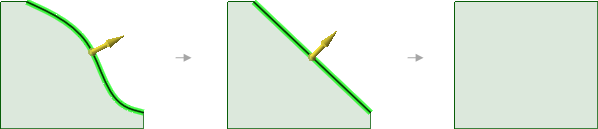
Вытягивание ребра поверхности сначала упрощает ребро, а затем расширяются (или уменьшаются) соседние ребра
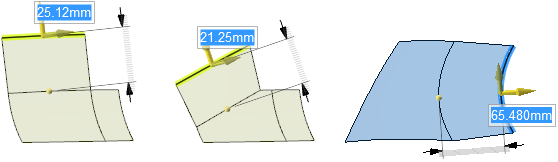
Вытягивание ребра поверхности при удерживании клавиши Ctrl создает новую поверхность, касательную к ребру.
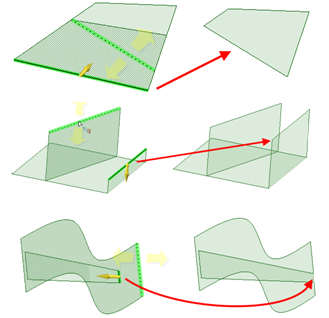
Вытягивание ребра к другим ребрам посредством параметра инструмента Up To (Вверх до)
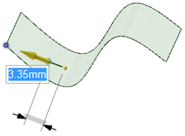
Вытягивание точки на поверхности в сторону вершины с нажатой клавишей Alt
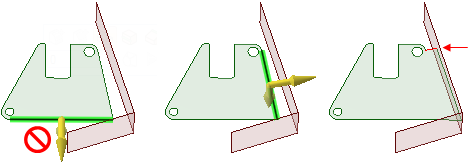
Вытягивание ребер с помощью параметра Full Pull (Полное вытягивание). При выборе нижнего ребра зеленой поверхности, показанного выше, появится сообщение об ошибке, потому что соседняя поверхность не выходит за край выбранного ребра. Ребро с правой стороны грани можно вытянуть с данным параметром, поскольку соседняя грань расширяется за пределы своей длины. Создается новое ребро, отмеченное красным цветом на изображении справа.
с правой стороны грани можно вытянуть с данным параметром, поскольку соседняя грань расширяется за пределы своей длины. Создается новое ребро, отмеченное красным цветом на изображении справа.
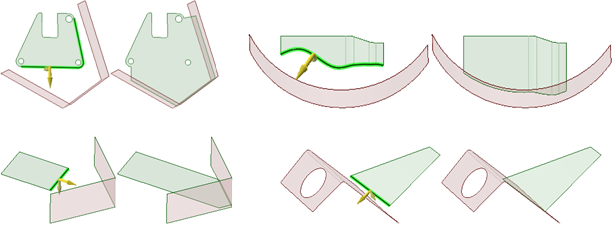
Вытягивание ребер к ближайшему соседнем ребру с помощью параметра Full Pull (Полное вытягивание)
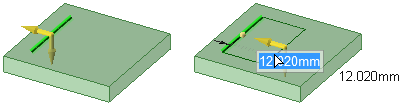
Вытягивание эскизной линии на плоской грани создает поверхность в той же плоскости
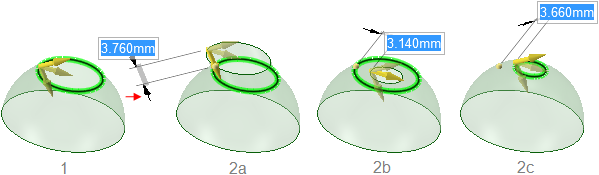
Вытягивание ребра тороидальной поверхности. Для вытягивания доступны три направления.
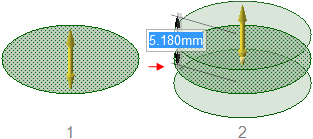
При удержании нажатой клавиши Ctrl во время вытягивания поверхности с помощью параметра Both Sides (Обе стороны) создаются копии поверхности.
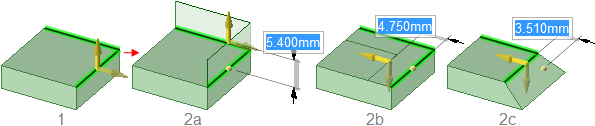
Вытягивание двух ребер с помощью параметров Extrude (Экструдировать) (2a), Copy Edge (Копировать ребро) (2b), и Pivot (Повернуть) (2c).
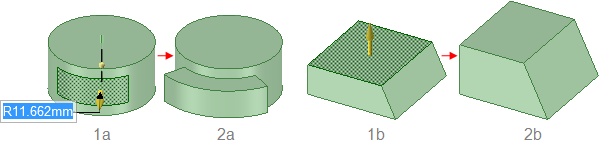
Вытягивание грани смещает ее, и ее ребра находятся под влиянием соседних граней.
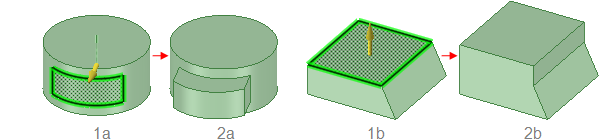
Вытягивание грани с выбранными ребрами экструдирует грань без влияния со стороны соседних граней.
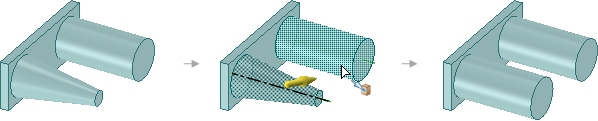
Вытягивание конической грани до параллельной цилиндрической грани заменяет конус цилиндром, если оси находятся близко друг к другу. В противном случае коническая грань заменяется цилиндрической гранью, которая является соосной конусу и имеет тот же радиус, что и цилиндр.
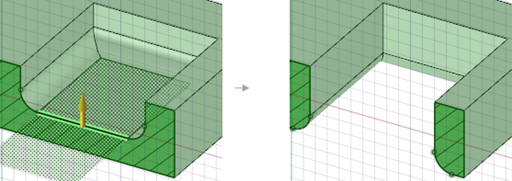
Вытягивание кармана с закругленными ребрами через дно фигуры передает закругления в образовавшееся отверстие.
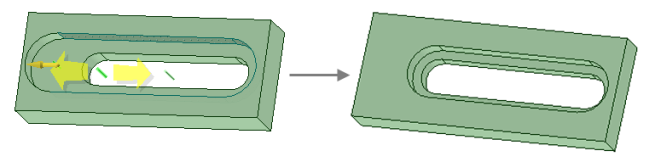
Вытягивание поверхности до опорного ребра.
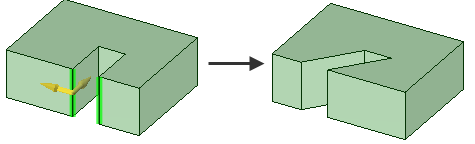
Поворот двух отдельных ребер вместе при вытягивании в одном направлении.
© Copyright © 2004-2017 ANSYS, Inc. All Rights Reserved. SpaceClaim is a registered trademark of ANSYS, Inc.